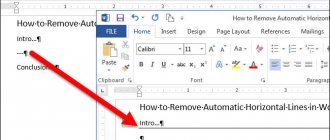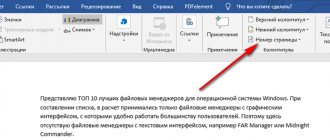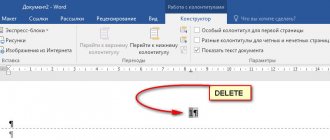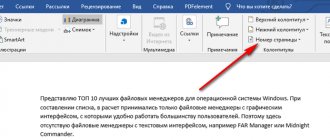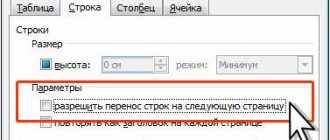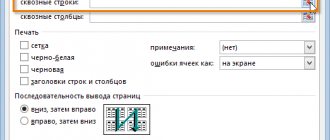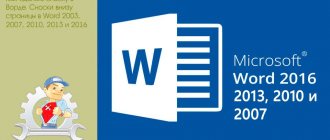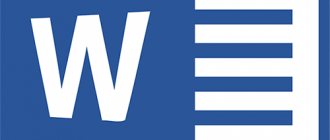Как убрать колонтитул со всех страниц в Ворде 2007, 2010, 2013, 2020
Внимание!
Если вам нужна помощь с академической работой, то рекомендуем обратиться к профессионалам. Более 70 000 экспертов готовы помочь вам прямо сейчас.
Расчет стоимости Гарантии Отзывы
К колонтитулам относится часть печатаемой страницы, которая находится за ее верхним и нижним полем.
Область колонтитулов может быть пустой, либо заполнена текстом, таким как номера страниц, тема, имя автора или дата. Удаление колонтитулов поможет очистить эту область от текста, не изменяя поля.
Для удаления верхних и нижних колонтитулов необходимо проделать следующие действия.
Способ 2: удаление колонтитулов после первой страницы
К сожалению, удалить колонтитул не с первой страницы документа намного сложнее. Однако, пользуясь инструкцией, и эту проблему удастся решить в два счета:
- Первым делом необходимо установить курсор на той странице, где вы желаете убрать колонтитулы.
Затем надо перейти во вкладку «Макет».
В группе инструментов «Параметры страницы» нажать по иконке «Разрывы».
В выпадающем меню выбрать пункт «Следующая страница».
Открыть конструктор колонтитулов. Чтобы это сделать, нужно нажать два раза на один из колонтитулов страницы и перейти в соответствующую вкладку.
В конструкторе нажать кнопку «Как в предыдущем разделе», что находится в группе инструментов «Переходы». Это позволит убрать связь между разными разделами.
В группе инструментов «Колонтитулы» выбрать один из колонтитулов, верхний или нижний.
В появившемся меню выбрать пункт «Удалить» (чтобы удалить оба колонтитула, вам нужно проделать пункты 5-8 заново).
Нажать на кнопку «Закрыть окно колонтитулов».
После проделанных действий страница, на которой вы все это делали, получит новый колонтитул, в котором введенная информация будет отличаться от других.
Колонтитулы — удобное средство разметки документа, позволяющее установить однотипное оформление верхней и нижней части страницы, единое для всего многостраничного текста.
Например, колонтитул может отображать название книги и главы, номер страницы , контактные данные автора и т. п. В Microsoft Word редактирование колонтитулов организовано неочевидным образом, так что у неопытного пользователя может возникнуть проблема при попытке убрать колонтитулы в полученном из каких-либо источников документе. Рассмотрим Word 2007, где отсутствуют привычные по предыдущим версиям этого продукта меню, что еще более затрудняет выполнение необходимых операций.
Итак, чтобы убрать колонтитулы в Word 2007, необходимо:
- Откройте документ , содержащий колонтитул. Это можно сделать, выбрав пункт меню Word «Открыть», или просто щелкнув по файлу документа в проводнике.
- Щелкните правой кнопкой мыши по колонтитулу, который необходимо убрать. Если колонтитул не содержит видимого текста , то это не значит что его нет. Пустой колонтитул тоже может занимать несколько сантиметров внизу или вверху страницы, сокращая ее полезную площадь и искажая внешний вид документа. Щелкните по пустом пространству выше или ниже текста, возможно, это все же колонтитул.
- Если выполнен щелчок по колонтитулу, то появится меню из единственного пункта — «Изменить верхний колонтитул» или соответственно «Изменить нижний колонтитул». Word перейдет в режим редактирования колонтитула: текст колонтитула станет ярче, а основной текст документа затенен, а главное — появится новая панель инструментов «Конструктор», предлагающая разнообразные возможности по редактированию и форматированию колонтитула.
- Чтобы
Все, кто хоть однажды сталкивался с написанием курсовых и дипломных работ, никогда не забудет насколько сложно правильно эти работы оформлять. Любая, даже самая незначительная ошибка в оформлении вашего труда, может повлиять на снижение итоговой оценки, несмотря на блестящее содержание. Параметров оформления курсовых, дипломных, диссертационных и других видов работ достаточно много. Прочитав эту статью, вы научитесь работать с одним из самых важных из этих параметров – колонтитулами. В частности, поймёте, как убрать колонтитулы из документа.
Колонтитулы представляют собой нумерацию страниц и необходимы при создании многих видов работ с помощью пакета программ Microsoft Office. Алгоритм работы с колонтитулами в разных версиях Microsoft Word несколько различен, однако, самыми распространёнными версиями считаются Word 2003 и Word 2007. Эти версии во многом схожи.
Как убрать нижний колонтитул
Шаг 1. Перейдите во вкладку «Вставка».
Шаг 2. Выберите команду «Нижний колонтитул».
Шаг 3. Нажмите «Удалить нижний колонтитул».
Если документ содержит несколько разделов, необходимо повторить вышеописанные действия для каждого из них.
Как убрать нижний колонтитул
Удаление колонтитулов с первой страницы
Часто возникает необходимость убрать колонтитулы только с первой страницы документа. Что для этого нужно сделать?
Шаг 1. Двойным щелчком в области колонтитула откройте меню «Работа с колонтитулами».
Шаг 2. Поставьте галочку рядом с пунктом «Особый колонтитул для первой страницы».
Шаг 3. Выйдите из раздела работы с колонтитулами, дважды щелкнув по любому месту листа.
Первая страница станет без колонтитулов. Можно оставить области пустыми или, при необходимости, добавить к этой странице другой колонтитул.
Удаление колонтитулов с первой страницы
Работа с колонтитулами
Нередки случаи, особенно если речь идет о студенческих работах, когда требуется исправить документ лишь частично, оставив неизменным основной материал. Вот тут-то начинают возникать вопросы, касающиеся работы с редакторами Word и Excel. Для тех, кто только начинает работать с этими программами, часто непонятно, как убрать колонтитул со второй страницы, оставив его на остальных. Однако возможности этих известных редакторов позволяют осуществлять эти и аналогичные действия.
- Что такое комок в горле
- Еда для похудения — диетические рецепты. Список простой и вкусной еды от Елены Малышевой и отзывы о диете
- Слуховые аппараты для пожилых людей
Как убрать верхний колонтитул в Ворде
Данные, располагающиеся сверху, как правило, призваны сообщать какую-либо важную информацию, координаты, названия рубрик. Они могут быть одинаковыми для каждого раздела или различаться, если это необходимо. Область для верхних колонтитулов нередко содержит следующие данные:
- название организации;
- наименование работы;
- логотип фирмы;
- имя, адрес и телефон автора;
- дату написания документа;
- краткую аннотацию или цитату.
Когда эти или иные сведения не нужны и их требуется убрать, на помощь приходит знание тонкостей текстового редактора. Как удалить верхний колонтитул в Ворде, понятно из этого алгоритма:
- Дважды нажмите левую кнопку мыши, подведя курсор к более светлому тексту сверху.
- В появившейся вкладке «Конструктор» слева выберите подменю «Верхний колонтитул», а затем спуститесь к самому низу для выбора команды «Удалить».
Как убрать нижний колонтитул в Ворде
Информация, размещенная внизу документа, встречается чаще. Данных в шапке странички может и не быть, а вот нижний колонтитул, особенно у больших файлов, практически всегда присутствует. Дело в том, что внизу листа: слева, по центру или справа, размещаются номера страниц. Изредка эта информация дополняется названием работы и именем автора, названием раздела. Убрать такие сведения вместе с нумерацией листов легко следующим способом:
- Нажмите на текст внизу странички (двойным кликом).
- Выделите всё ненужное и уберите с помощью клавиши Del или в подменю «Нижний колонтитул» выберите команду «Удалить».
Как убрать колонтитул с последней страницы
По окончании написания курсовой или дипломной работы авторы указывают использованные источники. Такое же оформление приемлемо для научных работ или книг. Необходимые для предыдущих разделов заголовочные данные неуместны на последнем листе файла. Чтобы исправить ситуацию, следуйте данному алгоритму:
- Поставьте курсор после заключительного предложения, выберите вкладку «Разметка страницы», затем подменю «Разрывы» и команду «Следующая страница».
- У созданного заключительного листа найдите колонтитулы, дважды кликните по ним.
- Во вкладке «Конструктор», появившейся после нажатия, отключите опцию «Как в предыдущем разделе».
- Активируйте команду «Удалить» внутри одного из подменю для верхнего или нижнего колонтитула.
- Впечатайте основной текст на заключительную страничку.
Как убрать колонтитул с первой страницы
Титульный лист любого документа должен быть оформлен определенным образом, никакой лишней информации, будь то номер страницы или заголовок раздела, на нем присутствовать не должно. Новички, начинающие работать в текстовом редакторе, должны знать, что можно автоматизировать процесс удаления ненужных данных с первой странички. Как убрать колонтитулы в Ворде, подскажет инструкция:
- До создания титульной странички поставьте курсор перед началом первого предложения основного текста.
- Обратитесь к вкладке «Разметка страницы», зайдите в подменю «Разрывы» и кликните «Следующая страница».
- Дважды нажмите на колонтитул на следующем листе, после титульного. Отключите опцию «Как в предыдущем разделе».
- Сделайте пару кликов по надписи на первой страничке и удалите ее (Del либо при помощи соответствующего подменю).
Удаление колонтитулов в середине или конце документа
Для удаления колонтитула на одной странице документа, которая находится в середине или конце документа (например, первая страница каждого раздела или главы) требуется другой алгоритм действий.
Шаг 1. Перейдите в часть документа, где требуется убрать область колонтитулов.
Шаг 2. Откройте вкладку «Разметка страницы» или «Макет».
Шаг 3. Откройте меню «Разрывы».
Шаг 4. Нажмите «Следующая страница».
Примечание: Помните, что разрыв раздела отличает от разрыва страницы. Поэтому, если в документе в этом месте стоит разрыв страницы, то его необходимо удалить, а затем добавить вышеописанным способом разрыв раздела.
Шаг 5. Откройте раздел работы с колонтитулами двойным щелчком по области колонтитулов.
Шаг 6. Нажмите кнопку «Как в предыдущем разделе». После этого отключится связь между разделами.
Шаг 7. Для удаления нижнего колонтитула нажмите «Нижний колонтитул» → «Удалить нижний колонтитул».
Шаг 8. Для удаления верхнего колонтитула нажмите «Верхний колонтитул» → «Удалить верхний колонтитул».
Шаг 9. Закройте окно работы с колонтитулами, щелкнув в области основного документа или нажав на кнопку «Закрыть окно колонтитулов».
Удаление колонтитулов на любой странице (кроме первой)
Как удалить колонтитул в Ворде 2003
Технологии не останавливаются в развитии, как и программное обеспечение для компьютеров. Можно заметить, что версии Word и Excel, выпущенные в 2003 году разительно отличаются по интерфейсу от своих более молодых собратьев. Различия есть и в функционале программ, затрагивают также заголовочные надписи. Как убрать колонтитулы в Ворде 2003, подскажет этот нехитрый алгоритм:
- Активизируйте подменю «Колонтитулы» из выпадающего меню «Вид» двойным кликом мыши на удаляемый текст. Обратите внимание, что курсор и надписи оказались внутри пунктирного поля.
- Выделите всю ненужную информацию при помощи курсора.
- Нажмите клавишу Del или же примените команду «Вырезать».
Стоит выделить, что после этих действий заглавные данные исчезнут со всех листов документа, на которых они ранее были созданы. Однако если вы удалили надписи только из верхнего поля, нижние записи или номера страничек останутся нетронутыми. Для их полного удаления из открытого файла потребуется повторить процесс для пунктирного поля, находящегося снизу, кликнув по нему дважды.
- Как убрать целлюлит с ляшек
- Как начать худеть в домашних условиях
- Как передается гепатит